Можете да възстановите изтрити видеоклипове в Android/Mac/Windows/iOS без тромави усилия. Всичко, което трябва да направите, е да прочетете тази статия, за да научите най-добрите начини за възстановяване на изтрити видеоклипове.
Едно грешно щракване може да ви лиши от ценен спомен, който сте съхранили като видеоклип. Е, някои видеоклипове не са предназначени за изтриване и искате да ги запазите завинаги. Загубата на тези ценни записи изглежда болезнена. Добрата новина обаче е, че можете да възстановите изгубени видеоклипове чрез бързите и лесни методи за възстановяване на изтрито видео, които ще споделим в тази статия.
Да, това, което четете, е много възможно. Можете без усилие да възстановите изтритите видеоклипове на Android/Mac/Windows/iPhone. Първо обаче трябва да следвате някои най-добри практики, за да сте сигурни, че загубените ви видеоклипове могат да бъдат възстановени. Споделяме ги по-долу.
Най-добри практики за възстановяване на изтрито видео
Трябва да осигурите следното, за да запазите изтритите си видеоклипове лесно възстановими.
- Не записвайте нови данни на устройството, на което сте съхранили изтрития видеоклип. Записването на нови данни презаписва пространството, където видеото, което искате да възстановите, все още може да присъства.
- Започнете възстановяването на данни възможно най-рано, в противен случай може да нямате голям шанс да възстановите изтрития видеоклип.
Сега, след като знаете какво трябва да направите веднага щом видеоклип бъде случайно изтрит, нека научим как да го възстановим на различни платформи.
Възстановяване на изтрито видео в Windows
Ето различни методи, които можете да използвате за възстановяване на изтрити видеоклипове на вашия компютър с Windows.
Метод 1: Възстановете изтрито видео за Windows с помощта на кошчето
Windows временно съхранява изтритите файлове в кошчето, за да можете да ги възстановите, ако искате. По-долу е описано как да възстановите изтрити видеоклипове от кошчето на вашия компютър.
- Кликнете два пъти върху Кошче икона на работния плот, за да го отворите.
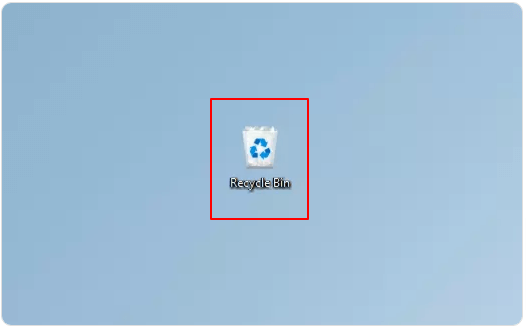
- Намерете видеоклипа, който искате да възстановите.
- Щракнете с десния бутон върху видеоклипа, който искате да възстановите, и изберете Възстанови от контекстното меню.
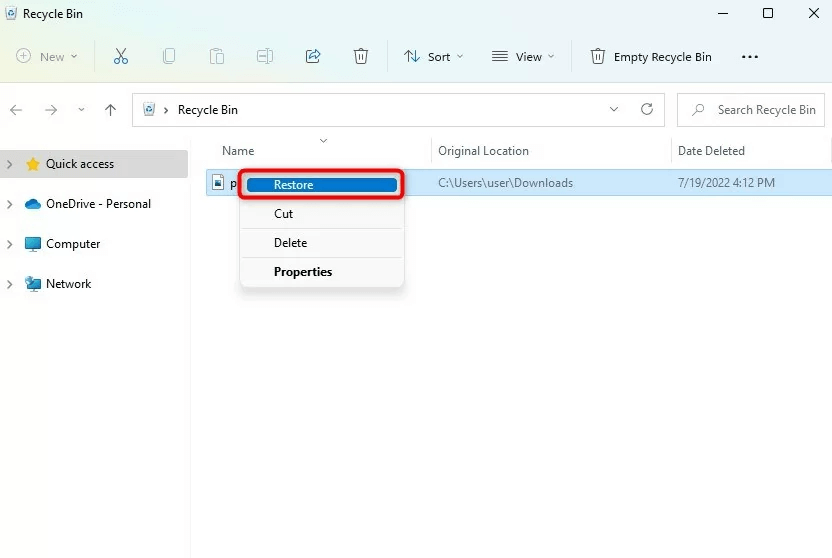
Горните стъпки възстановяват изтрития видеоклип до първоначалното му местоположение. Все пак трябва да имате предвид, че ако сте го премахнали за постоянно с помощта на прекия път Shift+Delete в Windows, възстановяването на изтрито видео чрез кошчето не е възможно. Не губете сърце, тъй като има други методи за възстановяване на изгубеното видео, ако не можете да го възстановите от кошчето.
Прочетете също: Как да възстановите изтрити снимки от Windows
Метод 2: Използвайте архивирането на хронологията на файловете, за да възстановите изтрито видео за Windows
Много потребители на Windows използват опцията за хронология на файловете, за да запазят важните си файлове в безопасност. Ако вие също сте един от тези потребители, можете да използвате архивирането на хронологията на файловете, за да възстановите окончателно изтрити видеоклипове. По-долу е описано как да го направите.
- Търсене на Контролен панел на вашия компютър и го отворете.

- Изберете Система и сигурност от наличните опции в контролния панел.

- Избирам История на файловете и след това щракнете върху опцията за Възстановяване на лични файлове.
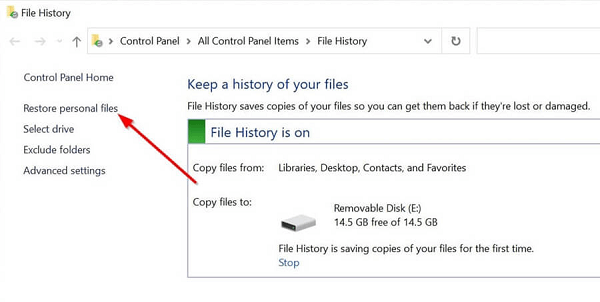
- Отидете до местоположението на видео файла.
- Опитайте да намерите изтрития видеоклип в наличните резервни копия.
- Кликнете върху видео файла, който искате да възстановите.
- Щракнете върху иконата за възстановяване, намираща се в долната част на прозореца за история на файловете.
Метод 3: Вземете приложение за възстановяване
Няколко легитимни приложения за възстановяване на изтрито видео се предлагат на пазара, за да ви помогнат да възстановите изгубени видеоклипове. Можете да използвате всяко такова приложение за възстановяване на данни, за да възстановите необходимото видео. Ако сте объркани кое приложение да използвате, можете да изберете едно от списъка най-добрият софтуер за възстановяване на данни.
Възстановяване на изтрито видео за Mac
Можете да следвате методите по-долу за възстановяване на изтрито видео на Mac.
Метод 1: Опитайте да възстановите изтрития видеоклип от кошчето
Mac премества изтритите папки или файлове в кошчето и те остават достъпни за възстановяване, докато не изчистите кошчето. Следователно по-долу са стъпките за възстановяване на изтрито видео за Mac от кошчето.
- Щракнете върху Икона на кошчето за да видите съдържанието му.
- Намерете видеоклипа, който възнамерявате да възстановите.
- Щракнете с десния бутон върху видеоклипа и Поставям обратно в първоначалното местоположение.
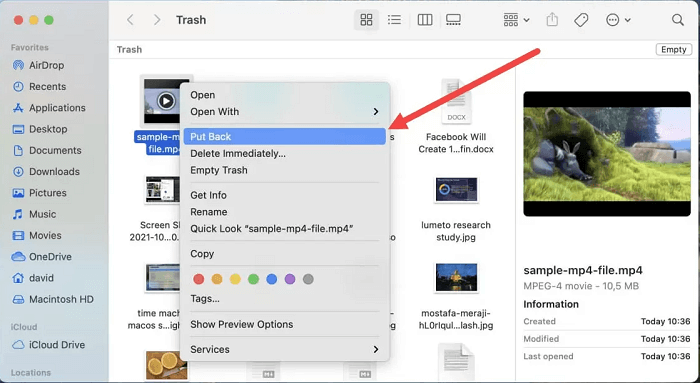
Метод 2: Възстановете изтрито видео от Mac чрез приложението Photos
Можете да използвате приложението Снимки за възстановяване на изтрито видео, ако използвате това приложение за управление на вашите видеоклипове. Следват указанията как да го направите.
- Отвори Снимки приложение.
- Навигирайте до Наскоро изтрит папка и я изберете.
- Изберете видеоклипа, който планирате да възстановите.
- Кликнете върху Възстанови се за да възстановите видеото във вашата библиотека.
Прочетете също: Как да възстановите изтрити снимки от SD картата на камерата
Метод 3: Използвайте резервното копие на Time Machine, за да възстановите изтрито видео за Mac
Архивирането на Time Machine също служи като средство за възстановяване на изтрито видео на Mac. Можете да следвате тези стъпки, за да го направите.
- Стартирайте Spotlight с помощта на командване и Интервал ключове.
- Вход Машина на времето и удари Връщане ключ.
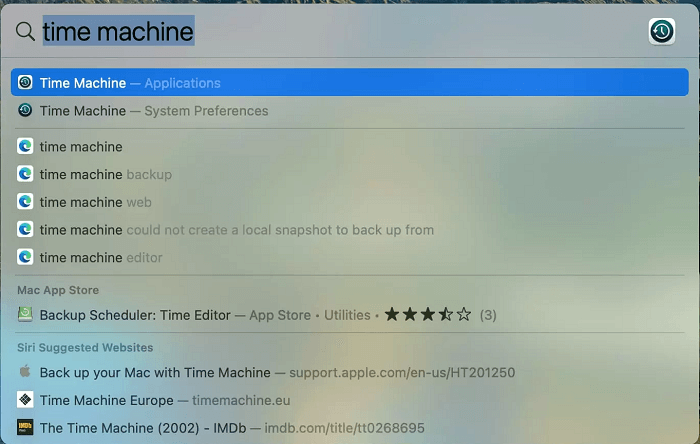
- Отидете до папката, съдържаща вашите видеоклипове, и ги изберете с помощта на времевата линия.
- Изберете видеоклипа за възстановяване.
- Изберете Възстанови опция за възстановяване на изтрития видеоклип за Mac.
Метод 4: Опитайте приложение за възстановяване на изтрито видео за Mac
App Store има множество приложения за възстановяване на изтрити видеоклипове за Mac. Можете да опитате всяко законно приложение, за да възстановите случайно премахнатите видеоклипове. Някои от тези приложения включват Disk Drill, EaseUS Data Recovery и Wondershare Recoverit Data Recovery за Mac.
Възстановяване на изтрити видеоклипове за Android
Няма нужда да се паникьосвате, ако случайно изтриете важен видеоклип от устройството си с Android. Можете да следвате тези лесни методи за възстановяване, за да върнете изгубеното видео.
Метод 1: Възстановете видеоклипа от кошчето
Много телефони съхраняват изтритите елементи временно в папка Кошче или Наскоро изтрити. По-долу е как да възстановите изтрити видеоклипове за Android от там.
Забележка: Стъпките за възстановяване на изтрито видео може леко да се различават в зависимост от производителя. Необходима е малко импровизация, за да ги следвате правилно.
- Стартирайте Галерия приложение.
- Навигирайте до Албуми раздел.
- Превъртете надолу до дъното и стартирайте Кош за боклук.
- Натиснете дълго видеоклипа, който искате да възстановите, и щракнете върху него Възстанови.
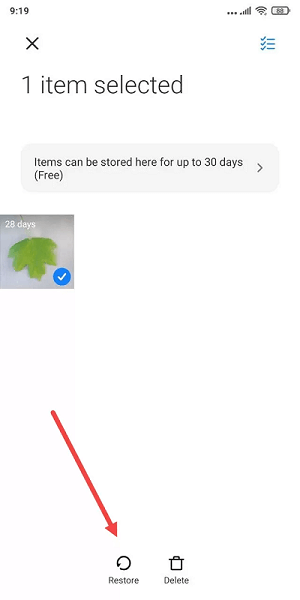
Забележка: Изтритите видеоклипове остават в кошчето само за 30 дни. Следователно трябва да ги възстановите преди изтичането на посочения период.
Метод 2: Възстановете изтритите видеоклипове за Android с помощта на архивиране в облак
Приложения като Google Photos автоматично качват видеоклипове в облака. Следователно възстановяването на изтрито видео става по-лесно, когато случайно изтриете видеоклипове. Можете да предприемете тези стъпки, за да възстановите видеоклипове от Google Photos.
- Стартирайте Google Снимки приложение.
- Намерете видеоклипа, който случайно сте изтрили.
- Изберете видеоклипа, който искате да възстановите.
- Докоснете три вертикални точки и изберете Изтегли за да получите видеото на вашето устройство.
Метод 3: Използвайте приложение за възстановяване на изтрити видеоклипове на Android
Може да получите приложение за възстановяване на изтрито видео от Play Store, за да възстановите видеоклипове. Ако не сте сигурни кое приложение да използвате, можете да изберете едно от тях приложения за възстановяване на данни за Android за възстановяване на вашето видео.
Прочетете също: Най-добрият безплатен софтуер за възстановяване на снимки
Възстановяване на изтрити видеоклипове за iOS
Ако случайно сте изтрили видеоклип от вашето iOS устройство, ето най-ефективните методи за възстановяване на изтрито видео.
Метод 1: Възстановете видеоклипа от наскоро изтритата папка на вашия телефон
Вашият iPhone премества изтритите видеоклипове в наскоро изтритата папка, ако ги премахнете с помощта на приложението Снимки. Трябва обаче да възстановите изтритите видеоклипове за Mac в рамките на 40 дни след изтриването, в противен случай те се премахват от наскоро изтритата папка. Можете да предприемете тези стъпки, за да възстановите видеоклипа, който искате да възстановите.
- Отвори Снимки приложение.
- Отидете на Албуми и изберете Наскоро изтрит от сегмента комунални услуги.

- Докоснете видеоклипа, който сте изтрили случайно, и изберете Възстанови се да го възстановим.
Метод 2: Възстановете видеото от резервното копие в облака
Можете да възстановите изтритите видеоклипове от iCloud или резервно копие на локален търсач/iTunes. По-долу са подробните стъпки за възстановяване на видеоклипове от двете резервни копия.
Стъпки за възстановяване на видеоклипове от iCloud
- Навигирайте до iCloud.com.
- Влезте в iCloud с вашите идентификационни данни.
- Изберете видеоклипа, който искате да изтеглите.
- Изберете и задръжте Изтегли опция в горния десен ъгъл на прозореца на iCloud.
- Изберете дали искате да изтеглите оригиналния видеоклип или редактираната му версия.
- Изберете Изтегли за възстановяване на изтрито видео за Mac.
Стъпки за възстановяване на видеоклипове от архивиране на местен търсач/iTunes
- Отворете Търсач.
- Свържете своя Mac и iPhone.
- Изберете вашия iPhone от местоположенията в левия панел.
- Изберете Възстанови архива и след това изберете наскоро създаденото архивно копие, съдържащо видеоклипа за възстановяване.
- Кликнете върху Възстанови за да завършите възстановяването на изтрито видео.
По-горе имаше подробно ръководство за възстановяване на изтрити видеоклипове за Windows, Mac, iOS и Android. Нека сега отговорим на някои често срещани въпроси относно изтритите видеоклипове и тяхното възстановяване, за да изчистим вашите съмнения, ако има такива.
често задавани въпроси
В този раздел отговаряме на всички въпроси, които може да имате относно възстановяването на изтрито видео.
Q1. Мога ли да възстановя окончателно изтрити видеоклипове?
Възможно е да възстановите окончателно премахнати видеоклипове с помощта на приложение за възстановяване на изтрито видео за Windows/Mac/iOS/Android.
Q2. Възможно ли е да възстановите видеоклипове, които са били изтрити преди месеци?
Можете да възстановите видеоклип, изтрит преди месеци или не, в зависимост от това дали е презаписан с нови данни или не. Възстановяването на изтрити видеоклипове става трудно, ако нови данни ги презапишат.
Q3. Възможно ли е възстановяване на изтрито видео без архивиране?
Можете да възстановите изтрити видеоклипове без архивиране, като използвате специален софтуер за възстановяване на данни. Трябва обаче да сте много внимателни, когато избирате софтуер за възстановяване, за да изберете само легитимен.
Q4. Как да предотвратите загубата на важни видеоклипове?
Можете да извършите следните действия, за да избегнете загуба на ценни видеоклипове.
- Създавайте и съхранявайте видео резервни копия на безопасно място.
- Съхранявайте видеоклипове в множество карти/места с памет.
- Използвайте облачни услуги за съхранение, за да съхранявате видеоклипове.
- Бъдете внимателни, когато записвате видеоклипове, за да не натиснете грешен бутон и случайно да изтриете старите видеоклипове.
Q5. Какво причинява загубата на важни видеоклипове?
Ето някои причини, поради които може да загубите важни видеоклипове.
- Случайно изтриване на видеоклипове
- Вашите устройства се заразяват със зловреден софтуер
- Прекъсване на захранването или повреда
- Механични повреди на устройството за съхранение
- Софтуерът на устройството се поврежда
Прочетете също: Как да възстановите изтрити файлове в Windows
Възстановяването на изтрито видео е извършено успешно
Тази статия ви запозна с различни начини за възстановяване на изтрити видеоклипове за Windows, Mac, iOS и Android. Можете да ги използвате, за да възстановите вашите ценни видеоклипове безпроблемно.
Ако знаете други по-добри методи за възстановяване на изтритите видеоклипове или имате някакви въпроси/предложения относно това писане, ние сме само на един коментар.
Ще се видим скоро с друго техническо ръководство, а дотогава можете да прегледате други публикации в този блог, за да подобрите разбирането си за технологиите.